Usare Linux su Windows
Abbiamo già visto in un altro articolo ormai datato quanto possa essere interessante il mondo delle distribuzioni Linux Live CD. La possibilità di usare un sistema operativo gratuito senza dover installare niente sul nostro PC. Ora vedremo in questa guida come fare partire un'altra distribuzione sicuramente interessante di nome Ubuntu. In questa guida mostreremo come farla partire senza dover riavviare il nostro computer ma semplicemente lanciando un programma che lo avvia direttamente da windows.
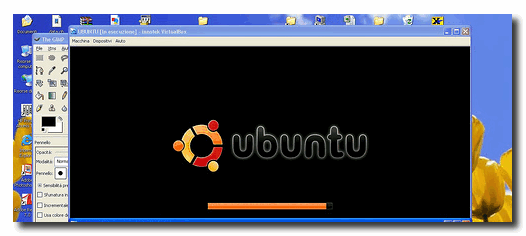
In questa guida useremo la distro Ubuntu 7.10 che può girare su sistemi Windows 98, NT, 2000, XP o Vista direttamente dalla sua directory, o da una pen drive USB, in una finestra windows grazie ad una emulazione chiamata QEMU. Questo è un ottimo modo di imparare ad usare Linux senza creare danni al nostro computer e senza dover partizionare il disco correndo il rischio di perdere dei dati.
Cosa ci serve:
- Almeno 1 Giga libero
- Un PC con Windows installato
- Ubuntu 7.10 ISO
- QPU710.exe
Procedimento
- Download il file QPU710.exe e lanciarlo, una directory di nome QPU710 viene creata
- Download Ubuntu 7.10.iso e spostarla nella directory QPU710
- Clicca sul file QPU710.bat all'interno della directory
- Buon divertimento!
Alcune scorciatoie di QEMU:
Ctrl+Alt per passare dal dektop Windows a quello Ubuntu
Ctrl+Alt+F per il full screen
Ctrl+Alt+2 per aprire il Qemu Monitor (help per la lista dei comandi)
Ctrl+Alt+1 per tornare a Linux dal Qemu Monitor
ATTENZIONE: Quando spegni l'ambiente Ubuntu 7.10 in questo sistema, all'annuncio “remove the disk”, premi semplicemente enter e aspetta fino alla fine del processo. Solo allora potrai chiudere la finestra QEMU senza creare danni!

Commenti
Questo mi mancava..ottimo..nuovi esperimenti in arrivo..eheh..
buonasera vi sto scrivendo da un’altro pc, il pc dell’associazione si è bloccato dice che manca,
NTLDR, HO PAURA DI PPERDERE I DATI , COME POSSO FARE A RECUPERARE TUTTO E FAR PARTIRE IL PC GRAZIE
infila il cd di xp e fai un ripristino. Attento no una reinstallazzione, ma un ripristino. Sequenza:
invio F8 e lui ti chiede ho trovato un’altra installazione la vuoi ripristinare? e spingi r.